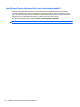User Guide - Windows 7
2. Collegare l'altra estremità del cavo al monitor o al TV ad alta definizione.
3. Premere f4 per commutare l'immagine dello schermo tra 4 stati di visualizzazione:
●
Solo computer. Visualizzazione dell'immagine dello schermo solo sul computer.
●
Duplica: Visualizzazione dell'immagine dello schermo simultaneamente sia sul computer sia sul
dispositivo esterno.
●
Estendi: Visualizzazione dell'immagine dello schermo estesa sia sul computer sia sul dispositivo
esterno.
●
Solo dispositivo esterno. Visualizzazione dell'immagine dello schermo solo sul dispositivo
esterno.
Ogni volta che si preme f4, si modifica lo stato del display.
NOTA: regolare la risoluzione dello schermo del dispositivo esterno soprattutto se si sceglie l'opzione
Estendi. Per risultati ottimali, selezionare Start > Pannello di controllo > Aspetto e personalizzazione
> Modifica risoluzione dello schermo.
Configurazione dell'audio HDMI
HDMI è l'unica interfaccia video che supporta video e audio ad alta definizione. Dopo aver collegato un
televisore HDMI al computer, è possibile attivare l'audio HDMI procedendo come segue:
1. Fare clic con il pulsante destro del mouse sull'icona dell'altoparlante nell'area di notifica posta
all'estrema destra della barra delle applicazioni, quindi fare clic su Dispositivi di riproduzione.
2. Nella scheda Riproduzione, fare clic su Dispositivo digitale di output (HDMI).
3. Fare clic su Predefinito, quindi su OK.
Per ripristinare lo stream audio degli altoparlanti del computer, procedere come segue:
1. Fare clic con il pulsante destro del mouse sull'icona Altoparlanti nell'area di notifica all'estrema destra
della barra delle applicazioni, quindi fare clic su Dispositivi di riproduzione.
2. Sulla scheda Riproduzione, fare clic su Altoparlanti.
3. Fare clic su Predefinito, quindi su OK.
Video 23